

|
Windows 8是美国微软开发的新一代操作系统,Windows 8共有4个发行版本,分别面向不同用户和设备。于2012年10月26日发布。微软在Windows 8操作系统上对界面做了相当大的调整。取消了经典主题以及Windows 7和Vista的Aero效果,加入了ModernUI,和Windows传统界面并存。同时Windows徽标大幅简化,以反映新的Modern UI风格。前身旗形标志转化成梯形。 Win8.1系统完美布局动态磁贴让界面更美观,win8.1系统与win7以及之前的WinXP系统相比最具颠覆性的就是它的界面了,全新的动态磁贴受到很多用户的喜爱,也带来了空前的操作体验,下面小编就要教大家如何更好的利用和布局这些动态磁贴,让win8.1的界面更加美观! 推荐:win8.1企业版下载 操作方法: 1、先看看win8.1系统“开始”屏幕,如下图所示; 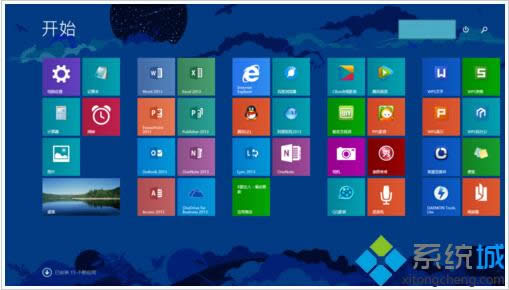 2、单击“开始”屏幕下面的下箭头; 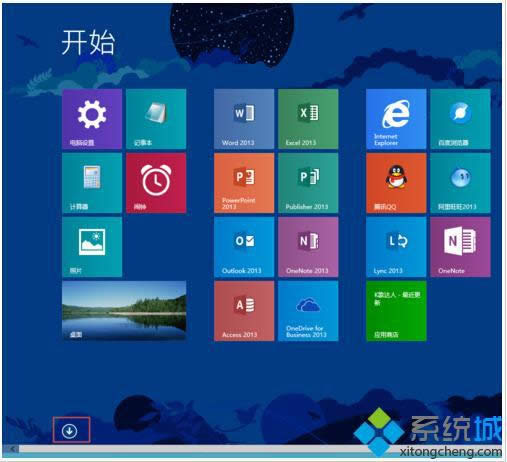 3、打开所有应用界面,选择应用上右击,然后选择“固定到‘开始’屏幕”,即可将应用快捷方式以磁贴形式固定到“开始”屏幕; 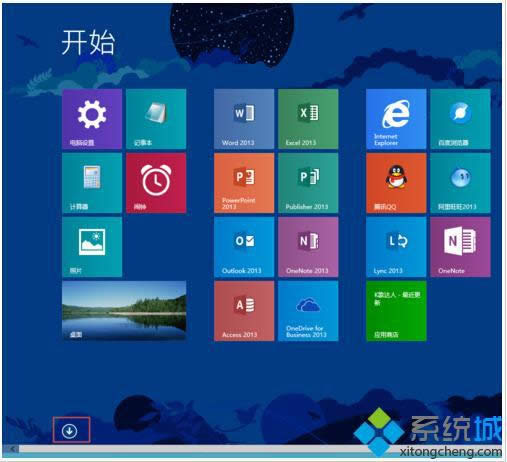 4、在磁贴上按住鼠标左键,拖拽到合适的位置放开鼠标即可调整磁贴位置,在磁贴上右击,然后选择“调整大小”即可调整磁贴的大小,这里可以根据实际情况来选择“小”、“中”、“宽”、“大”; 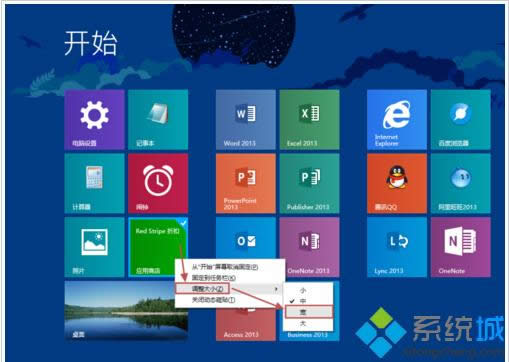 5、在磁贴上右击,然后选择“从‘开始’屏幕取消固定”即可删除磁贴;  6、在磁贴上右击,然后选择“关闭动态磁贴”或“启用动态磁贴”; 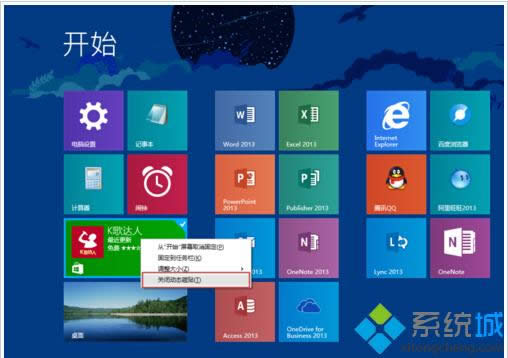 7、磁贴组命名:在“开始”屏幕空白区域右击,然后单击“命名组”; 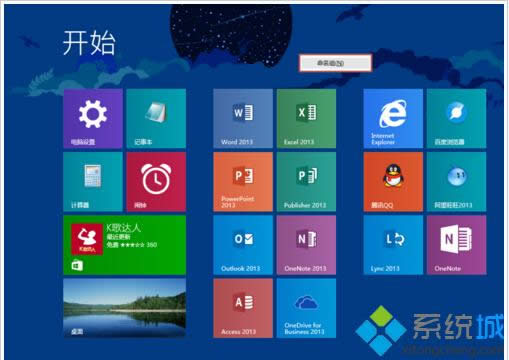 8、给磁贴组输入名称;  9、现在看看效果吧,如下图所示; 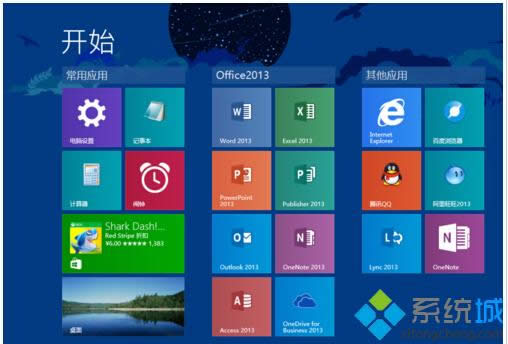 Win8.1系统完美布局动态磁贴让界面更美观的方法就跟大家分享到这里,更多精彩内容欢迎继续访问! Windows 8是对云计算、智能移动设备、自然人机交互等新技术新概念的全面融合,也是“三屏一云”战略的一个重要环节。Windows 8提供了一个跨越电脑、笔记本电脑、平板电脑和智能手机的统一平台。 |
温馨提示:喜欢本站的话,请收藏一下本站!